Nintendo Lüliti Parental Control Guide | Kuidas ühendada rakenduse ja piirangutega
postitas 2024-07-01
Kõik mänguplatvormid, alates telefonidest tablettidele konsoolidele, on vanemate kontrollisüsteemid, mis lasevad vanematel lastel lukustada küps sisu ja piirata nende juurdepääsu seadmele, kuid ükski neist ei tee seda hästi Nintendo lülitina. Selles Nintendo Switch Guide'is näitame teile, kuidas vanemliku kontrolli seadistamist ja millised kõik funktsioonid ja piirangud saate kasutada.
Nintendo Lüliti Vanemate juhtseadiste seaded
Nintendo lüliti Vanemate juhtimine pakub neid olulisi omadusi: igapäevane piirang, sisupiirangud, sotsiaalmeedia piirangud, ESHOP piirangud ja paljud teised, mida oleme allpool kirjeldatud.
Kuidas luua Parental Control
- avaekraanil valida hammasrattaikoon kust leiad
- System Settings Menu> Parental Controls

Kuidas ühendada Vanemate juhtimisseadmete abil (Android ja iOS)

Vanemliku kontrolli rakenduse ei ole otseselt leida App Store'is, kuid muret ei ole - siin on otsene allalaadimislink android (). See on tasuta rakendus ja seda saab ühendada mitme Nintendo lülitiga.
Kuidas ühendada Nintendo lüliti vanemliku kontrolli rakendusega
- Veenduge, et teil on sama Nintendo konto, mis lüliti, mida soovite kontrollida.
- Konsooli ühendamiseks rakendusele sisestage vanemliku kontrolli rakenduse saadetud registreerimiskood lüliti konsoolile. Kui saate valida kasutaja Smart Device.
- vanemlik kontroll>Registreerumine rakendus
- Logi sisse või luua uus konto, kui te don 't on üks.
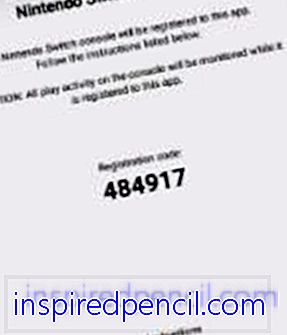

Märkus: Veenduge, et salvestate PIN-koodi PIN-kood. Teil on vaja ka selle PIN-koodi piirangute tõstmisel. See PIN määrab rakendus siis, kui registreerite.
Vanemliku juhtimisfunktsioonid
igapäevane limiit
Set piirid selle kohta, kui kaua Nintendo lülitit saab kasutada iga päev. Saate seadistada ajapiiranguid, mis algavad "no piiril", seejärel 15-minutiliste intervallidega kuni 6 tundi. See näitab ka teile, mida teie laps mängib kasutajakonto abil
Kui piiratud aeg on konsool, teatab teie lapsele ekraani ülaosas, kuid juurdepääs mängule või lülitile mõjuta. Teie lapsel on juurdepääs mängu ja Nintendo lüliti ja häire jätkub iga 15 minuti tagant.
On eraldi võimalus, mille abil saate piirata juurdepääsu mängule või Nintendo Lüliti täielikult Kui igapäevane tähtaeg on saavutatud.
Määra sisupiirangud
Saate seada sisupiirangute tüübid Nintendo lüliti kasutamisel Vanemliku kontrolli abil, saadaval olevad võimalused Puudub, teen, pre-teen, laps ja kohandatud. Kohandatud valiku jaoks saate valida vanusepiirangud 3-st kuni 18 + -ni.


Saate määrata sisupiirangute tüübid Nintendo lüliti abil, kasutades vanemliku kontrolli, selle võimalusi ei ole, teen, eeltööd, laps ja kohandatud. Kohandatud valiku jaoks saate valida vanusepiirangud 3+ kuni 18 +.
Sotsiaalmeedia postitamise piirangud
ei luba teie lapsel Sisseehitatud Facebooki ja Twitteri ekraanipiltide jagamise funktsiooni kasutamiseks.
Set ESHOP-i piirangud
Piirangud ESHOP-i ostude tegemiseks teie Nintendo konto seaded.
Registreerige oma lüliti Nintendo lüliti vanemliku kontrolli rakendusest
- Avakuva> Süsteemi seaded
Otsustage, millist mängu nad saavad mängida
Sõltuvalt teie lapse vanusest saate seadistada mängude jaoks sobivad mängud Vanus valite saab mängida teie süsteemis. Võite jälgida ka kõiki oma Nintendo lüliti mängitavaid mänge.
![]()
Piirangute eemaldamine
Avage lüliti konsooli avakuva ja valige Vanemlik Kontrollib ikooni peal. Sisestage PIN-kood, mis anti teile rakenduse seadistamisel.

Näita PIN konsooli seadete all ja Nintendo e-kirjas.

Sisestage PIN-kood uuesti Kui konsool on sisse lülitatud või tagasi unerežiimist pärast tõstepiiranguid.
See, kuidas seadistate oma Nintendo lüliti ja Andriodi või IOS-seadme vanemliku luku.